解決win10下使用SSD+機械硬盤死機的教程
最近有位win10用戶向小編抱怨,稱自己新買了一個機械硬盤,到家就迫不及待的裝上了,剛開始都用的好好的,結果沒高興幾天就死機了。他經(jīng)過排查發(fā)現(xiàn)打開網(wǎng)頁時特別容易假死。可能有用戶不知道什么是網(wǎng)頁假死,假死指的就是瀏覽器響應變慢無法操作。這是什么原因造成的呢?其實就是硬盤驅動出了問題,接下來,小編給大家分享一下解決問題的教程,有需要的朋友快來跟著學習一下吧!
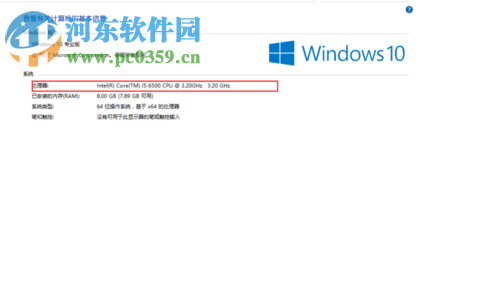 方法/步驟:
方法/步驟:1、首先確定自己電腦的CPU品牌,右鍵“我的電腦”——“屬性”來查看。
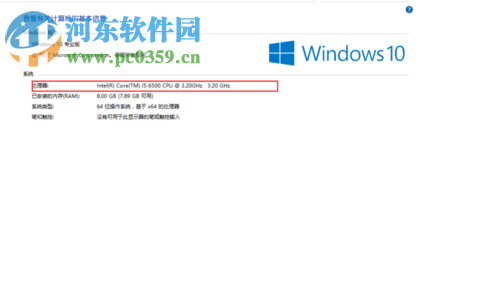
2、進入Intel的官網(wǎng)http://www.intel.cn/content/www/cn/zh/support/technologies/intel-rapid-storage-technology-intel-rst.html來下載自己系統(tǒng)對應位數(shù)的RST驅動。
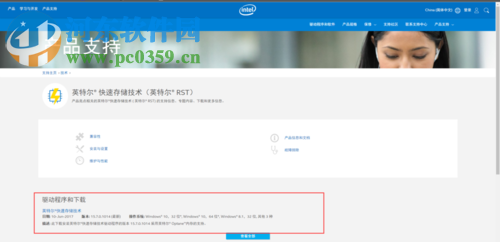
3、根據(jù)系統(tǒng)選擇下載對應的壓縮包:f6flpy-64.zip或者f6flpy-86.zip。

4、下載后將壓縮包解壓,得到如下文件。

5、右鍵左下角開始按鈕(windos圖標)選擇設備管理器。

6、打開IDE ATA/ATAPI的控制器在下面的驅動上單擊右鍵,選擇“屬性”。
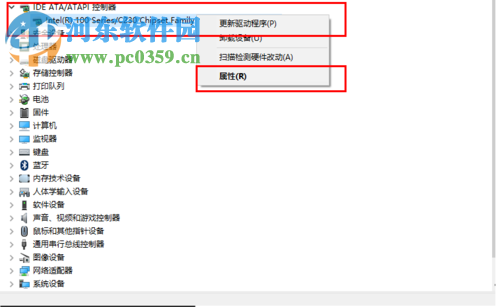
7、點擊“驅動程序”選卡,點擊下面的“更新驅動程序”。
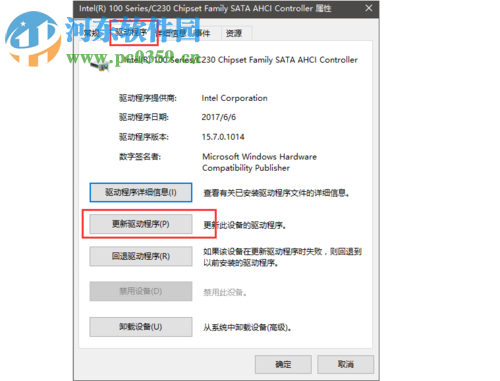
8、點擊“瀏覽我的計算機”以查找驅動程序軟件。
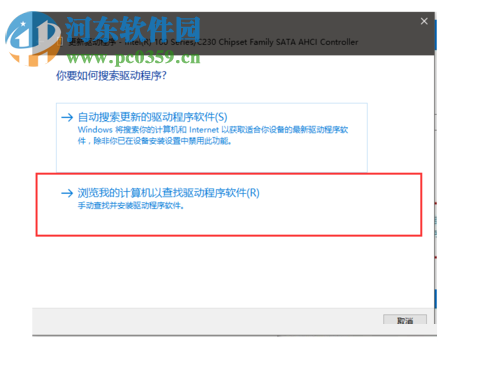
9、選擇剛剛解壓完成的文件夾,點擊“確定”安裝驅動,安裝完成后重啟電腦即可。
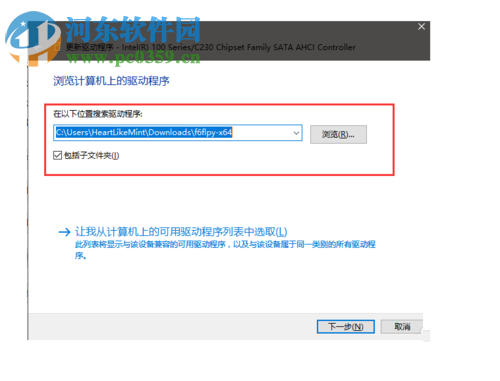
以上所述步驟就可以完美解決win10下使用SSD+機械硬盤死機的問題了。
Ps:如果品牌本身帶著interl@Rst的驅動,建議先安裝品牌的驅動試一下。

 網(wǎng)公網(wǎng)安備
網(wǎng)公網(wǎng)安備